Як спілкуватися в чаті в Outlook Web App
Досліджуйте, як ефективно спілкуватися в чаті з колегами в Outlook Web App. Дізнайтеся про покрокову інструкцію та нові можливості для підвищення продуктивності.
Таблиці в Word 2013 корисні для відображення інформації в багатостовпцевих макетах, таких як списки адрес і розклади. Ви можете бути здивовані всіма можливостями використання таблиць у своїх документах! Таблиця являє собою сітку з рядків і стовпців, дещо схожа на електронну таблицю.
Тут дізнайтеся, як вставити таблиці в документ Word кількома способами. Ви також дізнаєтеся, як змінити таблицю та як застосувати до неї форматування, що полегшує читання та розуміння.
Щоб створити таблицю в Word, можна вставити таблицю цілком або намалювати по рядку. У більшості випадків, якщо вам потрібна таблиця стандартного вигляду (тобто таблиця з однаковими за розміром рядками і стовпцями), найкраще вставити її. Якщо вам потрібна таблиця незвичайного вигляду , наприклад з різною кількістю стовпців у деяких рядках, можливо, вам краще намалювати таблицю.
Вставляючи нову таблицю, ви можете вказати кількість рядків і стовпців, щоб створити порожню сітку, а потім заповнити сітку, ввівши. Натисніть клавішу Tab, щоб перейти до наступної клітинки. Коли ви досягнете кінця останнього рядка, ви можете натиснути Tab, щоб додати рядок до таблиці.
Створіть новий порожній документ у Word.
Виберіть «Вставка»→ «Таблиця» і в меню, що з’явиться з сіткою, перетягніть сітку, щоб вибрати три рядки та три стовпці, як показано. Потім відпустіть кнопку миші, щоб створити таблицю.
Для додаткової практики видаліть щойно вставлену таблицю (натисніть Ctrl+Z, щоб скасувати останню дію), а потім вставте таблицю, вибравши команду Вставити→Таблиця→Вставити таблицю. У діалоговому вікні, що відкриється, введіть число рядків і стовпців у вигляді цифр і натисніть OK.
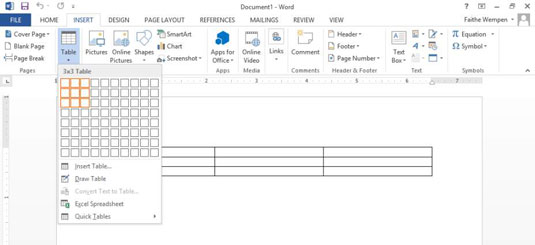
У першій клітинці першого рядка введіть Ім’я, а потім натисніть Tab, щоб перейти до наступного стовпця.
Введіть Позиція, натисніть Tab, введіть Активний? і натисніть Tab.
Точка вставки переміщується до першої клітинки наступного рядка.
Введіть решту записів, показаних на малюнку, у таблицю. Обов’язково натискайте Tab після кожного запису. Коли ви досягнете нижньої правої клітинки, знову натисніть Tab.
Унизу таблиці з’явиться новий порожній рядок.

Клацніть під таблицею, щоб перемістити точку вставки, а потім виберіть Вставити→Таблиця→Намалювати таблицю.
Покажчик миші перетворюється на символ олівця.
Перетягніть, щоб намалювати рамку приблизно такої ж висоти та ширини, що й таблиця, яку ви створили раніше.
З’являється поле, а покажчик миші залишається олівцем.
Перетягніть поле, щоб намалювати дві вертикальні лінії та дві горизонтальні лінії.
Після того, як ви намалюєте кожну лінію, не забудьте відпустити кнопку миші.
Намалюйте додаткову вертикальну лінію, яка охоплює лише два нижні рядки, як показано на цьому малюнку.
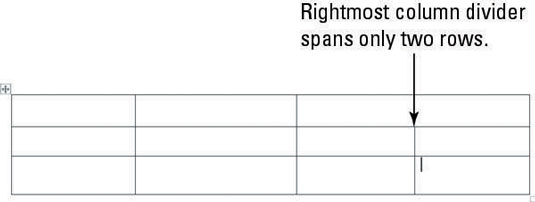
Введіть текст, показаний на малюнку, у нову таблицю.
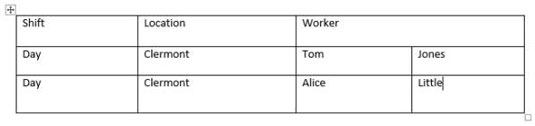
Збережіть зміни в документі та закрийте його.
Досліджуйте, як ефективно спілкуватися в чаті з колегами в Outlook Web App. Дізнайтеся про покрокову інструкцію та нові можливості для підвищення продуктивності.
Як заборонити Microsoft Word відкривати файли в режимі лише для читання в Windows. Microsoft Word відкриває файли в режимі лише для читання, що робить неможливим їх редагування? Не хвилюйтеся, методи наведено нижче
Як виправити помилки під час друку неправильних документів Microsoft Word Помилки під час друку документів Word зі зміненими шрифтами, безладними абзацами, відсутнім текстом або втраченим вмістом є досить поширеними. Однак не варто
Якщо ви використовували перо або маркер для малювання на слайдах PowerPoint під час презентації, ви можете зберегти малюнки для наступної презентації або стерти їх, щоб наступного разу, коли ви показуватимете їх, розпочали з чистих слайдів PowerPoint. Дотримуйтесь цих інструкцій, щоб стерти малюнки пером і маркером: Стирання рядків на одній з […]
Бібліотека стилів містить файли CSS, файли мови розширюваної мови таблиць стилів (XSL) та зображення, які використовуються попередньо визначеними основними сторінками, макетами сторінок та елементами керування в SharePoint 2010. Щоб знайти файли CSS у бібліотеці стилів сайту видавництва: виберіть «Дії сайту»→ «Перегляд». Весь вміст сайту. З’являється вміст сайту. Бібліотека Style знаходиться в […]
Не перевантажуйте аудиторію гігантськими цифрами. У Microsoft Excel ви можете покращити читабельність своїх інформаційних панелей і звітів, відформатувавши числа, щоб вони відображалися в тисячах або мільйонах.
Дізнайтеся, як використовувати інструменти соціальних мереж SharePoint, які дозволяють особам і групам спілкуватися, співпрацювати, обмінюватися інформацією та спілкуватися.
Юліанські дати часто використовуються у виробничих середовищах як мітка часу та швидкий довідник для номера партії. Цей тип кодування дати дозволяє роздрібним продавцям, споживачам та агентам з обслуговування визначити, коли був виготовлений продукт, а отже, і вік продукту. Юліанські дати також використовуються в програмуванні, військовій справі та астрономії. Інший […]
Ви можете створити веб-програму в Access 2016. Так що ж таке веб-програма? Ну, веб означає, що він онлайн, а додаток — це просто скорочення від «додаток». Користувацька веб-програма — це онлайн-додаток для баз даних, доступ до якого здійснюється з хмари за допомогою браузера. Ви створюєте та підтримуєте веб-програму у настільній версії […]
Більшість сторінок у SharePoint 2010 відображають список посилань навігації на панелі швидкого запуску ліворуч. Панель швидкого запуску відображає посилання на пропонований вміст сайту, наприклад списки, бібліотеки, сайти та сторінки публікації. Панель швидкого запуску містить два дуже важливі посилання: Посилання на весь вміст сайту: […]








